ASUS UX303LA, T8994, TH8994 User Manual

TH8994
การแก้ไขครั้งที่ 1
มีนาคม 2014
โน้ตบุ๊ค PC
คู่มืออิเล็กทรอนิกส์
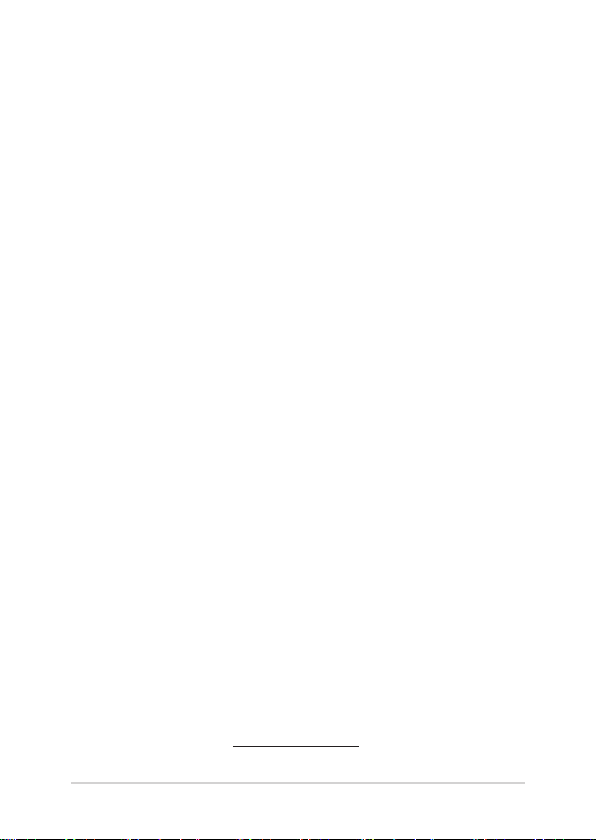
ข้อมูลเกี่ยวกับลิขสิทธิ์
ห้ามทำาซ้ำา ส่งต่อ คัดลอก เก็บในระบบที่สามารถเรียกกลับมาได้
หรือแปลส่วนหนึ่งส่วนใดของคู่มือฉบับนี้เป็นภาษาอื่น
ซึ่งรวมถึงผลิตภัณฑ์และซอฟต์แวร์ที่บรรจุอยู่ภายใน ยกเว้นเอกสารที่ผู้ซื้อเป็นผู้เก็บไว้เพื่อจุดประสงค์ในกา
รสำารองเท่านั้น โดยไม่ได้รับความยินยอมเป็นลายลักษณ์อักษรอย่างชัดแจ้งจาก ASUSTeK COMPUTER
INC. (“ASUS”) ASUS ให้คู่มือฉบับนี้ “ในลักษณะที่เป็น” โดยไม่มีการร ับประกันใดๆ
ไม่ว่าจะโดยชัดแจ้งหรือเป็นนัย ซึ่งรวมถึงแต่ไม่จำากัดอยู่เพียงการรับประกัน
หรือเงื่อนไขของความสามารถเชิงพาณิชย์ หรือความเข้ากันได้สำาหรับวัตถุประสงค์เฉพาะ
ไม่มีเหตุการณ์ใดที่ ASUS, คณะผู้บริหาร, เจ้าหน้าที่, พนักงาน
หรือตัวแทนของบริษัทต้องรับผิดชอบต่อความเสียหาย ไม่ว่าจะเป็นความเสียหายทางอ้อม,
ความเสียหายพิเศษ, อุบัติเหตุ หรือความเสียหายที่เกิดขึ้นตามมา
(รวมทั้งความเสียหายที่เกิดจากการสูญเสียผลกำาไร, ความเสียหายทางธุรกิจ, ความเสียหายของการใช้ข้อ
มูล, การหยุดชะงักทางธุรกิจ หรือลักษณะอื่นๆ) แม้ว่า ASUS จะได้รับการบอกกล่าวว่าอาจมีความเสียหาย
เหล่านั้นเกิดขึ้นจากข้อบกพร่อง หรือข้อผิดพลาดในคู่มือหรือผลิตภัณฑ์น
การรับประกันผลิตภัณฑ์หรือบริการ จะไม่ขยายออกไปถ้า: (1) ผลิตภัณฑ์ได้รับการซ่อมแซม,
ดัดแปลง หรือเปลี่ยนแปลง ถ้าการซ่อมแซม, การดัดแปลง หรือการเปลี่ยนแปลงนั้นไม่ได้รับอนุญาตเป็นล
ายลักษณ์อักษรจาก ASUS; หรือ (2) หมายเลขผลิตภัณฑ์ของผลิตภัณฑ์ถูกขีดฆ่า หรือหายไป
ข้อมูลจำาเพาะและข้อมูลที่บรรจุในคู่มือฉบับนี้ มีไว้สำาหรับเป็นข้อมูลประกอบเท่านั้น
และอาจเปลี่ยนแปลงได้โดยไม่ต้องแจ้งให้ทราบล่วงหน้า และไม่ควรถือเป็นพันธะสัญญาจาก ASUS ASUS
ไม่รับผิดชอบต่อข้อผิดพลาด หรือความไม่เที่ยงตรงใดๆ ที่อาจปรากฏในคู่มือฉบับนี้
รวมถึงผลิตภัณฑ และซอฟต์แวร์ที่อธิบายอยู่ภายใน
ลิขสิทธิ์ถูกต้อง ฉ 2014 ASUSTeK COMPUTER INC. สงวนลิขสิทธิ์
ข้อจำากัดของความรับผิดชอบ
อาจมีเหตุการณ์บางอย่างเกิดขึ้นเนื่องจากส่วนของ ASUS หรือความรับผิดชอบอื่น
คุณมีสิทธิ์ที่จะกู้คืนความเสียหายจาก ASUS ในสถานการณ์ดังกล่าว
โดยไม่คำานึงถึงหลักการที่คุณมีสิทธิ์ที่จะเรียกร้องความเสียหายจาก ASUS, ASUS
จะรับผิดชอบเป็นจำานวนเงินของความเสียหายสำาหรับการบาดเจ็บของร่างกาย (รวมทั้งการเสียชีวิต)
และความเสียหายที่เกิดขึ้นกับทรัพย์สินจริง และทรัพย์สินส่วนบุคคลที่สามารถจับต้องได้;
หรือความเสียหายที่แท้จริงอื่น และความเสียหายทางตรงที่เป็นผลจากความละเลย
หรือการไม่ปฏิบัติตามหน้าที่ทางกฎหมายภายใต้ถ้อยแถลงของการรับประกันนี้
ไม่มากไปกว่าราคาที่แสดงไว้ของผลิตภัณฑ์แต่ละอย่าง
ASUS จะรับผิดชอบเฉพาะความเสียหาย เนื่องจากการสูญหาย ความเสียหาย หรือการเรียกร้องใดๆ ตาม
ที่ระบุภายใต้ถ้อยแถลงการรับประกันนี้ ข้อจำากัดนี้ยังใช้กับผู้จำาหน่ายและร้านค้าปลีกของ ASUS ด้วย นี่เป็น
ความรับผิดชอบสูงสุดที่ ASUS, ผู้จำาหน่าย หรือร้านค้าปลีกของคุณจะรับผิดชอบ
ASUS จะไม่รับผิดชอบใดๆ เกี่ยวกับสถานการณ์เหล่านี้: (1) บริษัทอื่นเรียกร้องความเสียหายจากคุณ; (2)
การสูญหาย หรือความเสียหายของรายการบันทึกหรือข้อมูลของคุณ; หรือ (3) ความเสียหายพิเศษ, อุบัติเ
หตุ หรือความเสียหายทางอ้อม หรือความเสียหายที่เกิดขึ้นตามมา (รวมทั้งการสูญเสียผลกำาไร หรือการที่
ไม่สามารถประหยัดได้) แม้ว่า ASUS, ผู้จำาหน่าย หรือร้านค้าปลีกของคุณจะได้รับแจ้งว่าอาจมีความเป็นไ
ปได้ที่จะเกิดความเสียหายเหล่านั้น
การบริการและสนับสนุน
เยี่ยมชมเว็บไซต์หลายภาษาของเราที่ http://support.asus.com
2
โน้ตบุ๊ค PC คู่มืออิเล็กทรอนิกส์
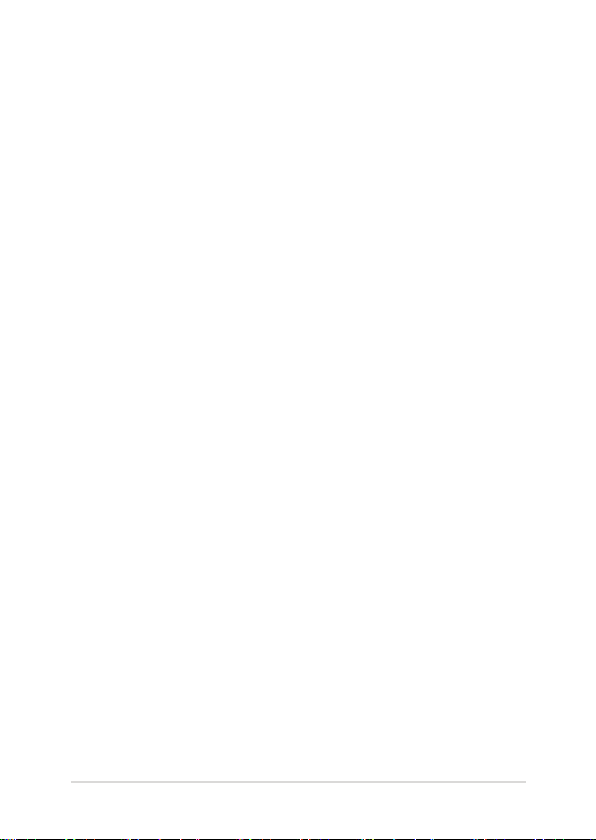
สารบัญ
เกี่ยวกับคู่มือฉบับนี้ .................................................................6
ข้อกำาหนดที่ใช้ในคู่มือนี้ ..............................................................7
ไอคอน ...................................................................................7
การใช้ตัวพิมพ์ ..........................................................................7
ข้อควรระวังเพื่อความปลอดภัย .................................................8
การใช้โน้ตบุ๊ค PC ของคุณ ..........................................................8
การดูแลโน้ตบุ๊ค PC ของคุณ ........................................................9
การทิ้งอย่างเหมาะสม ................................................................. 10
บทที่ 1: การตั้งค่าฮาร์ดแวร์
ทำาความรู้จักโน้ตบุ๊ค PC ของคุณ ...............................................12
มุมมองด้านบน..........................................................................12
ด้านล่าง ..................................................................................15
ด้านขวา .................................................................................. 17
ด้านซ้าย .................................................................................. 19
บทที่ 2: การใช้โน้ตบุ๊ค PC ของคุณ
เริ่มต้นการใช้งาน ...................................................................22
ชาร์จโน้ตบุ๊ค PC ของคุณ ............................................................ 22
ยกเพื่อเปิดหน้าจอแสดงผล ..........................................................24
กดปุ่ม Start (เริ่ม) ..................................................................... 24
เจสเจอร์สำาหรับทัชแพด ........................................................... 25
การเคลื่อนย้ายตัวชี้ .................................................................... 25
เกสเจอร์หนึ่งนิ้ว ........................................................................26
เกสเจอร์สองนิ้ว .........................................................................29
เจสเจอร์สามนิ้ว .........................................................................31
การใช้แป้นพิมพ์ ....................................................................32
ปุ่มฟังก์ชั่น ...............................................................................32
ปุ่ม Windows® 8.1 ...................................................................33
บทที่ 3: การทำางานกับ Windows® 8.1
การเริ่มต้นใช้งานในครั้งแรก .................................................... 36
Windows® UI .......................................................................37
หน้าจอเริ่มต้น ........................................................................... 37
โน้ตบุ๊ค PC คู่มืออิเล็กทรอนิกส์
3
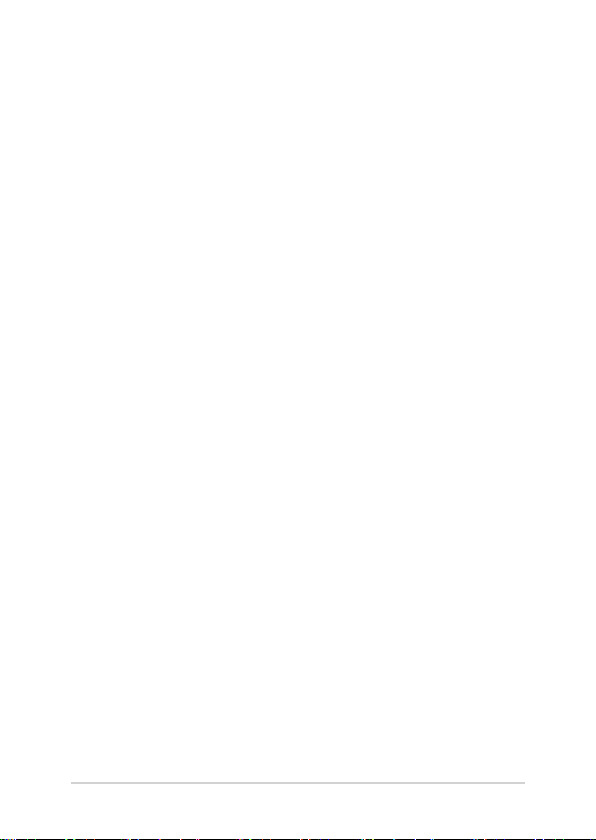
ไลฟ์ไทล์์ .................................................................................. 37
ฮ็อตสป็อต ...............................................................................38
ปุ่มเริ่มต้น ................................................................................ 41
การปรับแต่งหน้าจอเริ่มต้นของคุณ ................................................43
การทำางานกับไลฟ์ไทล์์ ............................................................ 44
การเรียกใช้แอพพ์ .....................................................................44
การปรับแต่งแอปส์......................................................................44
การปิดแอพพ์............................................................................45
การเข้าถึงหน้าจอแอปส์ ............................................................... 46
Charms bar (ชาร์มบาร์) ............................................................ 48
คุณสมบัติสแน็ป ..................................................................... 50
ทางลัดแป้นพิมพ์อื่นๆ .............................................................. 52
การเชื่อมต่อไปยังเครือข่ายไร้สาย ............................................ 54
การเชื่อมต่อ Wi-Fi .................................................................... 54
บลูทูธ ..................................................................................... 55
โหมดเครื่องบิน ......................................................................... 56
การเชื่อมต่อไปยังเครือข่ายแบบมีสาย ......................................... 57
การกำาหนดค่าการเชื่อมต่อเครือข่ายไดนามิก IP/PPPoE ................... 57
การกำาหนดค่าการเชื่อมต่อเครือข่ายสแตติก IP ...............................58
การปิดเครื่องโน้ตบุ๊ค PC ของคุณ .............................................. 59
การสั่งให้โน้ตบุ๊ค PC เข้าสู่โหมดสลีป ............................................. 59
หน้าจอล็อคของ Windows® 8.1 ............................................... 60
วิธีการออกจากหน้าจอล็อค .......................................................... 60
การปรับแต่งหน้าจอล็อคของคุณ ................................................... 61
บทที่ 4: การทดสอบตัวเองเมื่อเปิดเครื่อง (POST)
การทดสอบตัวเองเมื่อเปิดเครื่อง (POST) ..................................... 64
การใช้ POST เพื่อเข้าถึง BIOS
และการแก้ไขปัญหา ................................................................... 64
BIOS ................................................................................... 64
การเข้าถึง BIOS ........................................................................ 64
การตั้งค่า BIOS .........................................................................65
การแก้ไขปัญหา ....................................................................75
รีเฟรช PC ของคุณ .................................................................... 75
รีเซ็ต PC ของคุณ ...................................................................... 76
ตัวเลือกขั้นสูง ........................................................................... 77
4
โน้ตบุ๊ค PC คู่มืออิเล็กทรอนิกส์
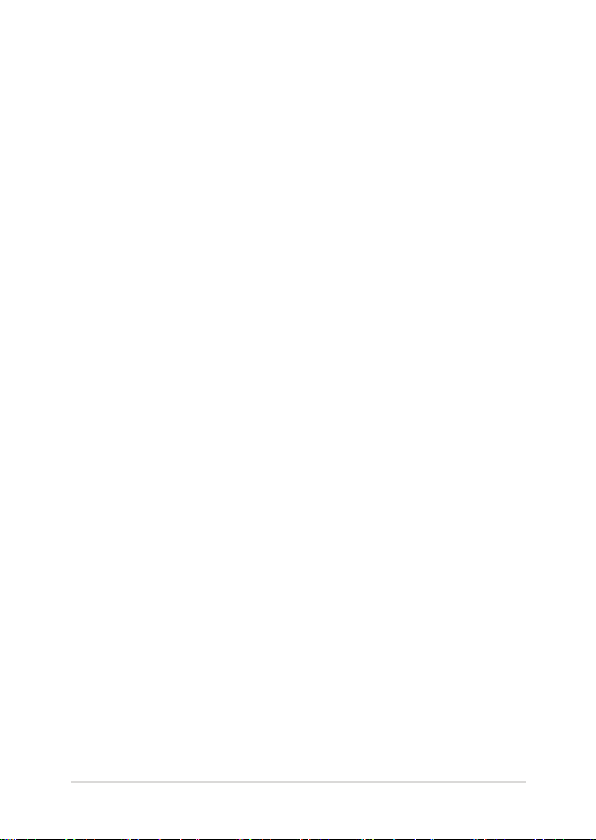
ภาคผนวก
ข้อมูลเกี่ยวกับ DVD-ROM ไดรฟ์
(ในเครื่องบางรุ่น) ......................................................................80
ข้อมูล บลู-เรย์ รอม ไดรฟ์ (ในเครื่องบางรุ่น) ..................................82
ความสอดคล้องของโมเด็มภายใน ................................................. 82
ภาพรวม .................................................................................. 83
การประกาศความเข้ากันได้ของเครือข่าย .......................................83
การประกาศความเข้ากันได้ของเครือข่าย ......................................83
อุปกรณ์ที่ไม่ใช้เสียง .................................................................. 83
ตารางนี้แสดงประเทศต่างๆ ที่อยู่ภายใต้มาตรฐาน CTR21 ในขณะนี้ ....84
ถ้อยแถลงของคณะกรรมการการสื่อสารกลาง .................................85
ถ้อยแถลงข้อควรระวังการสัมผัสถูกความถี่วิทยุของ FCC .................... 86
ประกาศเกี่ยวกับความสอดคล้อง ข้อกำาหนด R&TTE (199/5/EC) ....... 87
เครื่องหมาย CE ........................................................................87
แชนเนลการทำางานไร้สายสำาหรับโดเมนต่างๆ .................................. 88
แถบความถี่ไร้สายที่ถูกจำากัดของฝรั่งเศส ........................................88
ประกาศด้านความปลอดภัยของ UL ............................................... 90
ข้อกำาหนดด้านความปลอดภัยทางไฟฟ้า .........................................91
ประกาศเครื่องรับสัญญาณ TV ..................................................... 91
REACH ................................................................................... 91
ประกาศผลิตภัณฑ์ของ
การป้องกันการสูญเสียการได้ยิน ..................................................91
ข้อควรระวังของชาวนอร์ดิก
(สำาหรับโน้ตบุ๊คที่ใช้แบตเตอรี่ลิเธียมอิออน) ..................................... 92
ข้อมูลด้านความปลอดภัยเกี่ยวกับออปติคัลไดรฟ ..............................93
ประกาศเกี่ยวกับการเคลือบ .......................................................... 93
การอนุมัติ CTR 21
(สำาหรับโน้ตบุ๊ค PC ที่มีโมเด็มในตัว) .............................................. 94
ผลิตภัณฑ์ที่สอดคล้องกับมาตรฐาน ENERGY STAR .........................96
ฉลาก Eco ของสหภาพยุโรป ........................................................ 96
การประกาศและความสอดคล้องกับระเบียบข้อบังคับด้านสิ่งแวดล้อมของโลก
.............................................................................................97
การรีไซเคิลของ ASUS / บริการนำากลับ ......................................... 97
Macrovision Corporation .............................................. 91
โน้ตบุ๊ค PC คู่มืออิเล็กทรอนิกส์
5
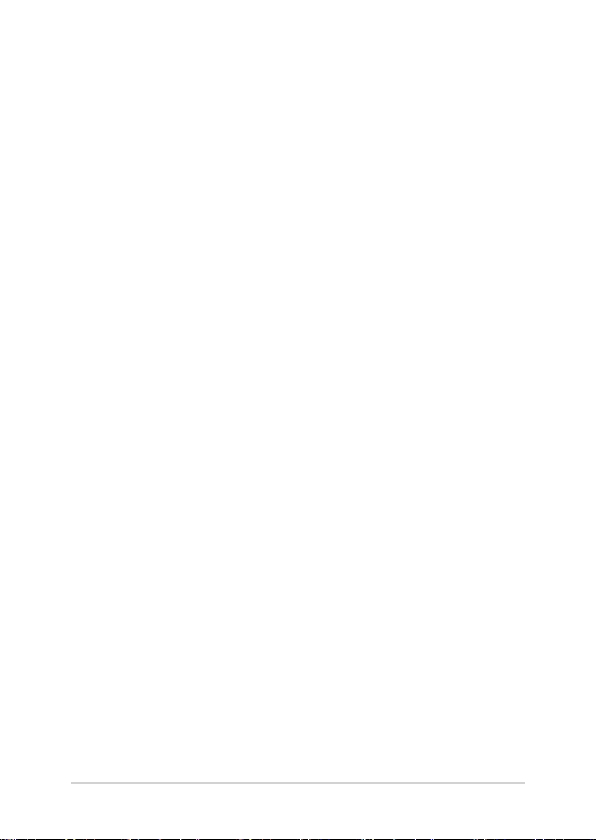
เกี่ยวกับคู่มือฉบับนี้
คู่มือนี้ให้ข้อมูลเกี่ยวกับคุณสมบัติด้านฮาร์ดแวร์และซอฟต์แวร์ของโน้ตบุ๊ค
PC ของคุณ โดยจัดหมวดหมู่เป็นบทต่างๆ ดังนี้:
บทที่ 1: การตั้งค่าฮาร์ดแวร์
บทนี้ให้รายละเอียดเกี่ยวกับองค์ประกอบด้านฮาร์ดแวร์ของโน้ตบุ๊ค
PC ของคุณ
บทที่ 2: การใช้โน้ตบุ๊ค PC ของคุณ
บทนี้แสดงถึงวิธีการใช้ส่วนต่างๆ ของโน้ตบุ๊ค PC ของคุณ
บทที่ 3: การทำางานกับ Windows® 8.1
บทนี้ให้ภาพรวมเกี่ยวกับการใช้ Windows® 8.1 ในโน้ตบุ๊ค PC
ของคุณ
บทที่ 4: การทดสอบตัวเองเมื่อเปิดเครื่อง (POST)
บทนี้แสดงถึงวิธีการใช้ POST เพื่อเปลี่ยนแปลงการตั้งค่าต่างๆ
ของโน้ตบุ๊ค PC ของคุณ
ภาคผนวก
ส่วนนี้ครอบคลุมข้อมูลเกี่ยวกับความปลอดภัยและการแจ้งเตือนในเค
รื่องโน้ตบุ๊ค PC ของคุณ
6
โน้ตบุ๊ค PC คู่มืออิเล็กทรอนิกส์
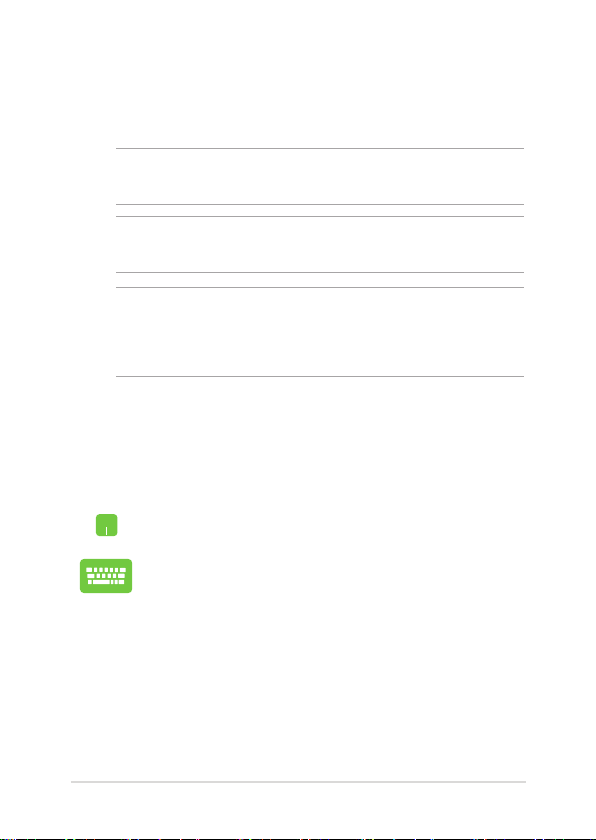
ข้อกำาหนดที่ใช้ในคู่มือนี้
เพื่อเน้นข้อมูลสำาคัญในคู่มือนี้ ข้อความจะถูกนำาเสนอดังนี้:
สำาคัญ! ข้อความนี้ประกอบด้วยข้อมูลสำาคัญที่คุณต้องทำาตาม
เพื่อทำางานให้สมบูรณ์
หมายเหตุ: ข้อความนี้ประกอบด้วยข้อมูลเพิ่มเติม และเทคนิคต่างๆ
ที่สามารถช่วยให้ทำางานสมบูรณ์
คำาเตือน! ข้อความนี้ประกอบด้วยข้อมูลสำาคัญที่คุณต้องปฏิบัติตาม
เพื่อให้คุณปลอดภัยในขณะที่ทำางานบางอย่าง
และป้องกันความเสียหายต่อข้อมูลและชิ้นส่วนต่างๆ
ของโน้ตบุ๊ค PC ของคุณ
ไอคอน
ไอคอนด้านล่าง ระบุถึงอุปกรณ์ที่สามารถใช้สำาหรับทำางานหรือกระบวน
การบนโน้ตบุ๊ค PC ให้เสร็จ
= ใช้ทัชแพด
= ใช้แป้นพิมพ
การใช้ตัวพิมพ์
ตัวหนา = เป็นการระบุถึงเมนู หรือรายการที่สามารถถูกเลือกได้
ตัวเอียง
= นี่ระบุถึงส่วนที่คุณสามารถอ้างถึงในคู่มือฉบับนี้์
โน้ตบุ๊ค PC คู่มืออิเล็กทรอนิกส์
7
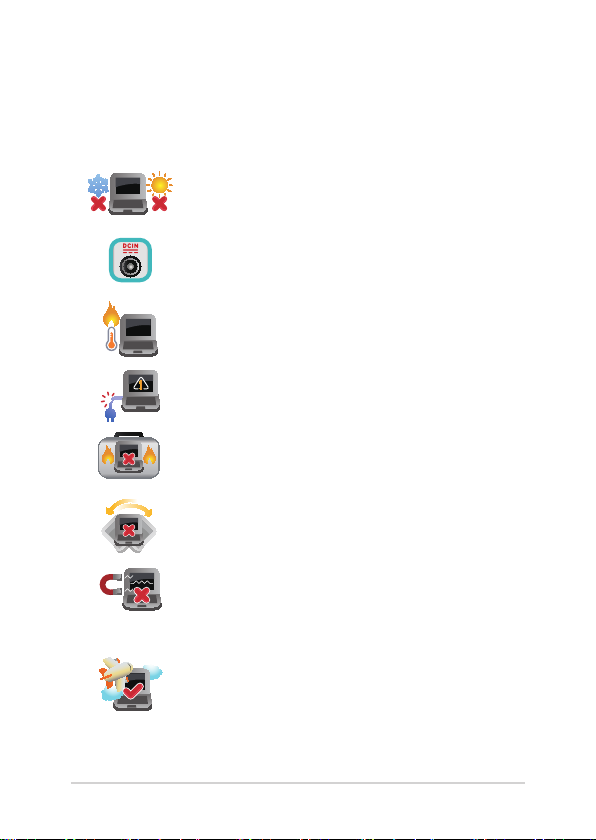
ข้อควรระวังเพื่อความปลอดภัย
การใช้โน้ตบุ๊ค PC ของคุณ
คุณควรใช้ โน้ตบุ๊คพีซีเฉพาะในสภาพแวดล้อมที่มีอุ
ณหภูมิอยู่ระหว่าง 5˚C (41˚F) ถึง 35˚C (95˚F)
อย่าถือ หรือปกคลุมโน้ตบุ๊คพีซีในขณะ ที่เปิดเครื่อง
อยู่ด้วยวัสดุใดๆ เนื่องจาก จะทำาให้การระบายอากาศ
ลดลง เช่น การใส่ไว้ในกระเป๋าถือ
อย่าวางโน้ตบุ๊ค PC ไว้บนตัก หรือใกล้ส่วนใดส่วนห
นึ่งของร่างกาย เพื่อป้องกันไม่ให้เกิดอาการไม่สบาย
ตัว หรือบาดเจ็บเนื่องจากความร้อน
อย่าใช้สายไฟ อุปกรณ์เสริม และอุปกรณ์ต่อพ่วงที่ช
ำารุดเสียหายกับโน้ตบุ๊คพีซีของคุณ
ในขณะที่เปิดเครื่อง ให้แน่ใจว่าไม่ถือหรือปกคลุมโน้
ตบุ๊ค PC ด้วยวัสดุใดๆ ที่สามารถลดการไหลเวียนขอ
งอากาศ
อย่าวางโน้ตบุ๊ค PC บนพื้นผิวทำางานที่ไม่สม่ำาเสมอ
หรือไม่มั่นคง
คุณสามารถส่งโน้ตบุ๊ค PC ของคุณผ่านเครื่องเอ็กซ
เรย์ที่สนามบิน (ที่ใช้ตรวจสิ่งของที่วางบนสายพาน)
แต่อย่าให้โน้ตบุ๊คสัมผัสถูกตัวตรวจจับแม่เหล็ก
และอุปกรณ์ที่ใช้มือถือ
ติดต่อพนักงานสายการบินของคุณ เพื่อเรียนรู้เกี่ยว
กับบริการบนเครื่องที่เกี่ยวข้องที่สามารถใช้ได้
และข้อจำากัดต่างๆ ที่ต้องปฏิบัติตามเมื่อใช้โน้ตบุ๊ค
PC ของคุณในเที่ยวบิน
8
โน้ตบุ๊ค PC คู่มืออิเล็กทรอนิกส์
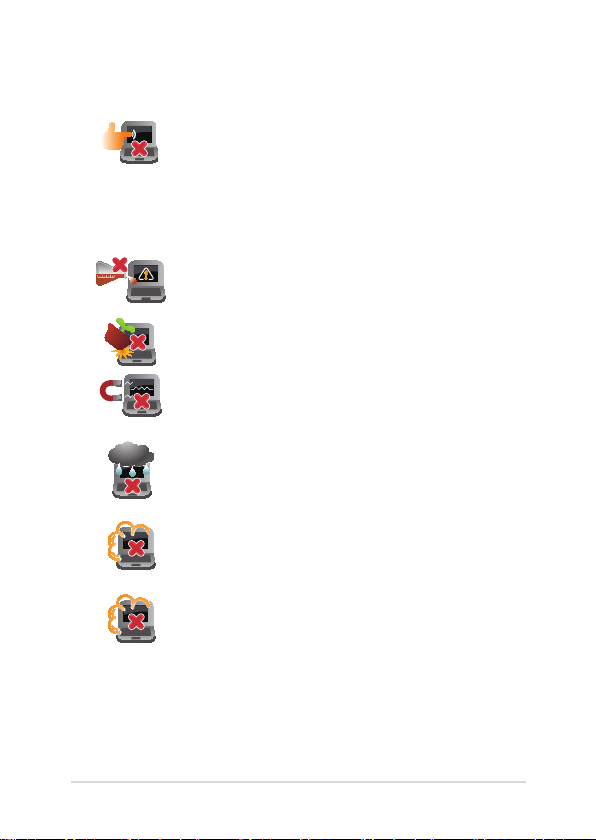
การดูแลโน้ตบุ๊ค PC ของคุณ
ถอดสายไฟ AC และถอดแบตเตอรี่แพคออก
(ถ้าทำาได้) ก่อนทำาความสะอาดโน้ตบุ๊ค PC ของคุณ
ใช้ฟองน้ำาเซลลูโลสหรือผ้าชามัวร์ที่สะอาด
ชุบสารละลายผงซักฟอกที่ไม่มีฤทธิ์กัด
ผสมน้ำาอุ่นเล็กน้อย เช็ดความชื้นส่วนเกินออกจากโ
น้ตบุ๊ค PC ของคุณโดยใช้ผ้าแห้ง
อย่าใช้สารที่มีความเข้มข้น เช่น ทินเนอร์ เบนซิน
หรือสารเคมีอื่นๆ บนหรือใกล้โน้ตบุ๊ค PC ของคุณ
อย่าวางวัตถุใดๆ บนโน้ตบุ๊ค PC ของคุณ
อย่าให้โน้ตบุ๊ค PC สัมผัสถูกสนามแม่เหล็ก
หรือสนามไฟฟ้าพลังสูง
อย่าใช้ หรือให้โน้ตบุ๊ค PC สัมผัสกับของเหลว
ฝน หรือความชื้น
อย่าให้โน้ตบุ๊ค PC
สัมผัสกับสภาพแวดล้อมที่มีฝุ่นมาก
อย่าใช้โน้ตบุ๊ค PC ใกล้บริเวณที่มีแก๊สรั่ว
โน้ตบุ๊ค PC คู่มืออิเล็กทรอนิกส์
9
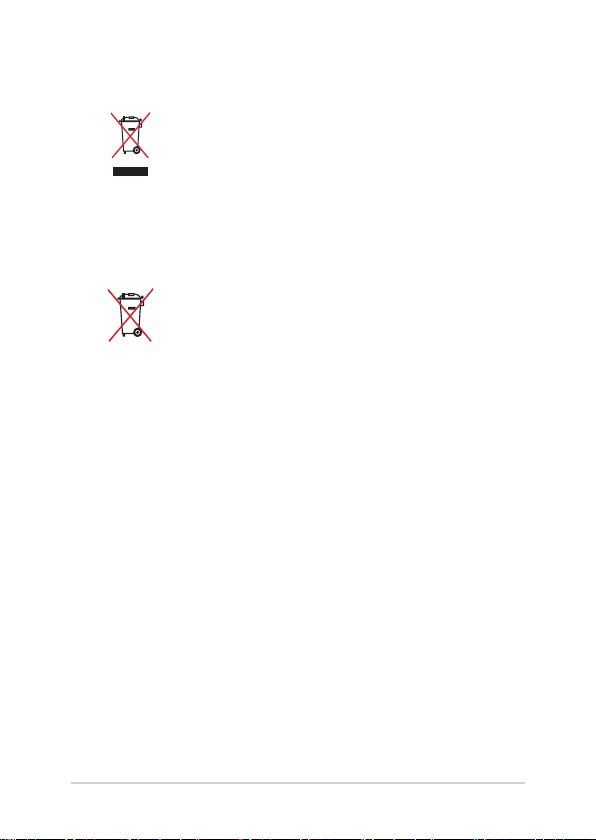
การทิ้งอย่างเหมาะสม
อย่าทิ้งโน้ตบุ๊คพีซีปะปนกับของเสียจากภายในบ้าน
ตรวจ ผลิตภัณฑ์นี้ได้รับการออกแบบเพื่อให้นำาชิ้นส่ว
นต่างๆ มาใช้ซ้ำา และรีไซเคิลได้อย่างเหมาะสม
สัญลักษณ์ถังขยะติดล้อที่มีเครื่องหมายกากบาท
เป็นการระบุว่าไม่ควรทิ้งผลิตภัณฑ์ (อุปกรณ์ไฟฟ้า,
อิเล็กทรอนิกส์ และแบตเตอรี่เหรียญที่มีส่วนประกอบ
ของปรอท) ปะปนไปกับของเสียทั่วไปจากภายในบ้าน
สอบกฏข้อบังคับในการทิ้งผลิตภัณฑ์อิเล็กทรอนิกส
อย่าทิ้งแบตเตอรี่ปะปนกับของเสียทั่วไปภายในบ้าน
สัญลักษณ์ถังขยะติดล้อที่มีเครื่องหมายกากบาท
เป็นการระบุว่าไม่ควรทิ้งผลิตภัณฑ์ปะปนไปกับของเ
สียทั่วไปจากภายในบ้าน
10
โน้ตบุ๊ค PC คู่มืออิเล็กทรอนิกส์
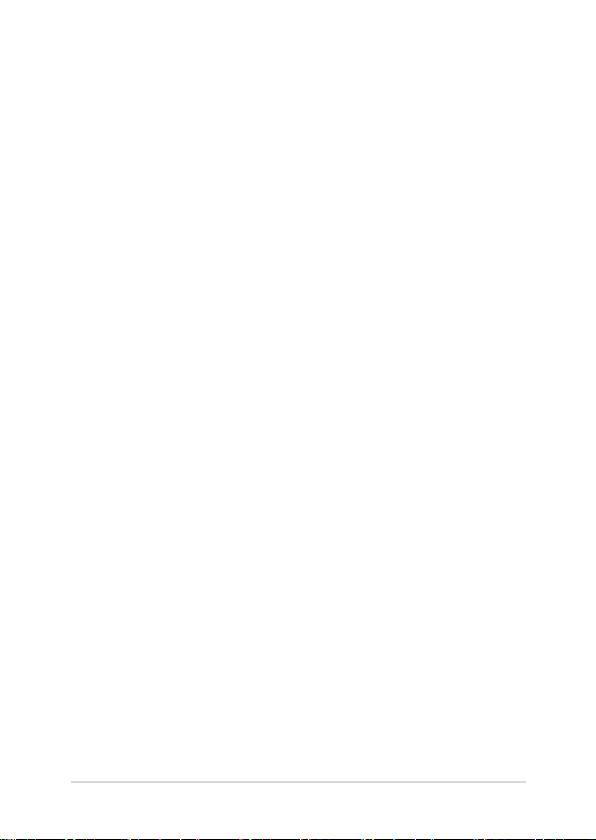
บทที่ 1: การตั้งค่าฮาร์ดแวร์
โน้ตบุ๊ค PC คู่มืออิเล็กทรอนิกส์
11
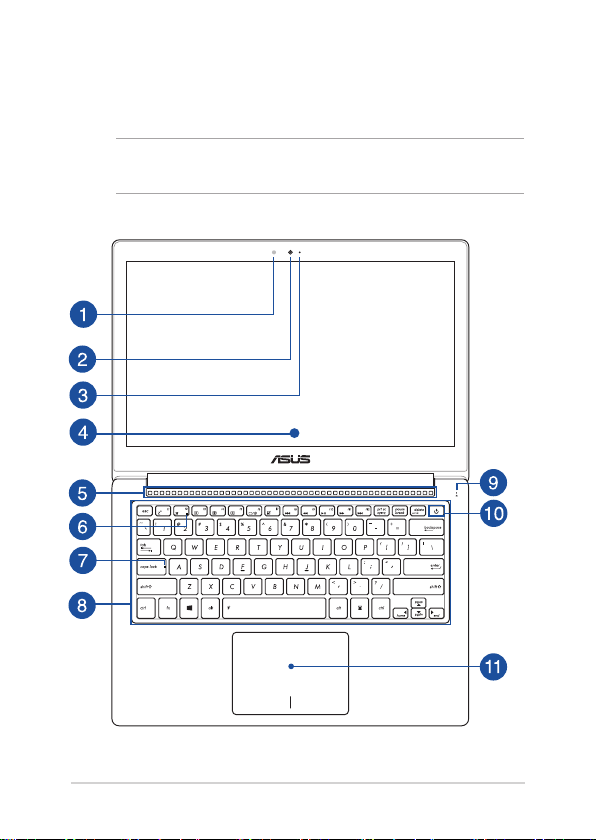
ทำาความรู้จักโน้ตบุ๊ค PC ของคุณ
มุมมองด้านบน
หมายเหตุ:
ลักษณะของแป้นพิมพ์อาจแตกต่างกันไปตามภูมิภาคหรือประเทศ
12
โน้ตบุ๊ค PC คู่มืออิเล็กทรอนิกส์
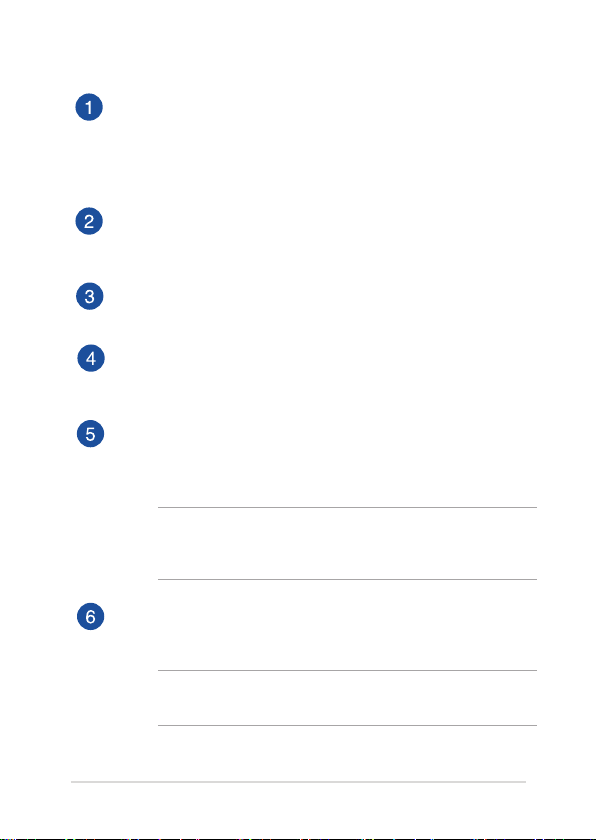
เซนเซอร์แสงแวดล้อม
เซนเซอร์แสงแวดล้อม
ตรวจจับปริมาณของแสงแวดล้อมในสภาพแวดล้อมของคุณ
โดยทำาให้ระบบปรับความสว่างของจอแสดงผลตาม
สภาพของแสงแวดล้อมโดยอัตโนมัต
กล้อง
กล้องในตัว ใช้สำาหรับการถ่ายภาพ
หรือบันทึกวิดีโอโดยใช้โน้ตบุ๊ค PC ของคุณ
ตัวแสดงสถานะกล้อง
ตัวแสดงสถานะกล้องจะแสดงเมื่อกำาลังใช้งานกล้องในตัว
หน้าจอแสดงผล
หน้าจอแสดงผลมีคุณสมบัติในการรับชมที่ยอดเยี่ยมสำาหรับภาพถ่าย
วิดีโอ และไฟล์มัลติมีเดียอื่นๆ บนโน้ตบุ๊คพีซีของคุณ
ช่องระบายอากาศ
ช่องระบายอากาศ
อนุญาตให้อากาศเย็นไหลเข้ามาในโน้ตบุ๊ค PC
และอากาศอุ่นระบายออกไปนอกเครื่อง
สำาคัญ! ตรวจดูให้แน่ใจว่าไม่มีกระดาษ หนังสือ เสื้อผ้า
สายเคเบิล หรือวัตถุอื่นๆ ขวางกั้นทางระบายอากาศ
เพื่อป้องกันไม่ให้เครื่องร้อนเกินไป
ตัวแสดงสถานะโหมดการบิน
ตัวแสดงสถานะนี้จะสว่างขึ้นเมื่อโหมดการบินในโน้ตบุ๊ค PC
ของคุณเปิดทำางาน
หมายเหตุ: เมื่อเปิดทำางาน Airplane mode (โหมดการบิน)
จะปิดทำางานการเชื่อมต่อไร้สายทั้งหมด.
โน้ตบุ๊ค PC คู่มืออิเล็กทรอนิกส์
13
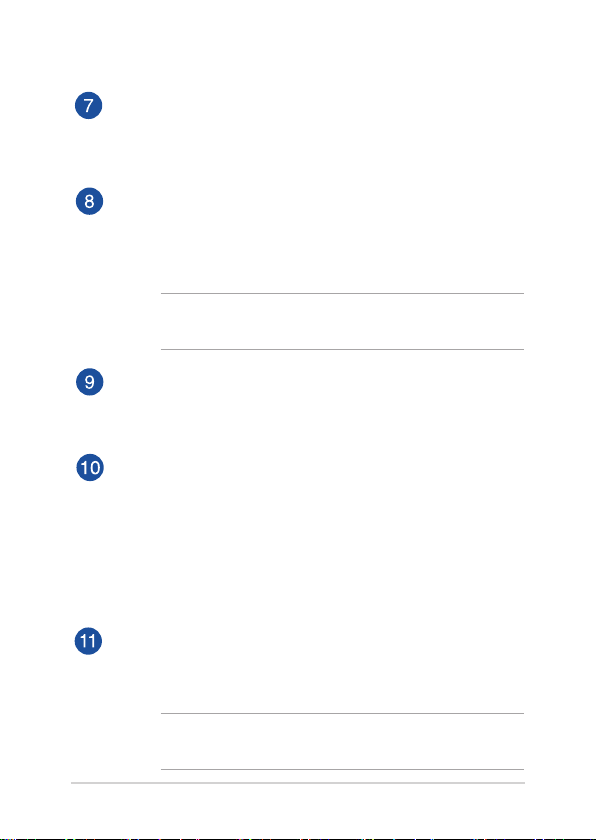
ไฟแสดงสถานะ Capital Lock
ไฟแสดงสถานะนี้สว่างขึ้นเมื่อฟังก์ชั่นล็อคตัวพิมพ์ใหญ่เปิดทำางาน
การใช้การล็อคตัวพิมพ์ใหญ่ อนุญาตให้คุณพิมพ์ตัวพิมพ์ใหญ่
(เช่น A, B, C) โดยใช้แป้นพิมพ์ของโน้ตบุ๊ค PC
แป้นพิมพ์
แป้นพิมพ์ให้ปุ่มคิวเวอร์ตี้ขนาดมาตรฐาน
พร้อมระยะลึกในการกดปุ่มที่กำาลังสบาย นอกจากนี้
แป้นพิมพ์ยังอนุญาตให้ใช้ปุ่มฟังก์ชั่น เพื่อให้การเข้าถึงยัง
Windows® และควบคุมฟังก์ชั่นมัลติมีเดียอื่นๆ ได้รวดเร็ว
หมายเหตุ: ลักษณะของแป้นพิมพ์แตกต่างกันในแต่ละรุ่น
หรือแต่ละประเทศ
ไฟแสดงสถานะกิจกรรมของไดรฟ
ไฟแสดงสถานะนี้สว่างขึ้น เพื่อระบุว่าโน้ตบุ๊ค PC
ของคุณกำาลังเรียกใช้อุปกรณ์เก็บข้อมูลตั้งแต่หนึ่งอย่างขึ้นไป
เช่น ฮาร์ดดิสก
ปุ่มเพาเวอร
กดปุ่มเพาเวอร์ เพื่อเปิดและปิดโน้ตบุ๊คพีซีของคุณ นอกจากนี้
คุณสามารถใช้ปุ่มเพาเวอร์เพื่อสั่งให้โน้ตบุ๊คพีซีเข้าสู่โหมดสลีป
หรือโหมดไฮเบอร์เนต และปลุกเครื่องขึ้นจากโหมดสลีป
หรือโหมดไฮเบอร์เนตได้ด้วย
ในกรณีที่โน้ตบุ๊คพีซีของคุณไม่ตอบสนอง
ให้กดปุ่มเพาเวอร์ค้างไว้เป็นเวลาประมาณสี่ (4)
วินาทีจนกระทั่งโน้ตบุ๊คพีซีของคุณปิดเครื่อง
ทัชแพด
ทัชแพดอนุญาตให้ใช้มัลติเกสเจอร์เพื่อควบคุมหน้าจอ
ซึ่งให้ประสบการณ์การใช้งานที่ผู้ใช้สามารถเรียนรู้ได้เอง
ระบบนี้ยังจำาลองฟังก์ชั่นของเมาส์ปกติด้วย
หมายเหตุ: สำาหรับรายละเอียดเพิ่มเติม ให้ดูส่วน
เจสเจอร์สำาหรับทัชแพด
14
ในคู่มือฉบับนี้
โน้ตบุ๊ค PC คู่มืออิเล็กทรอนิกส์
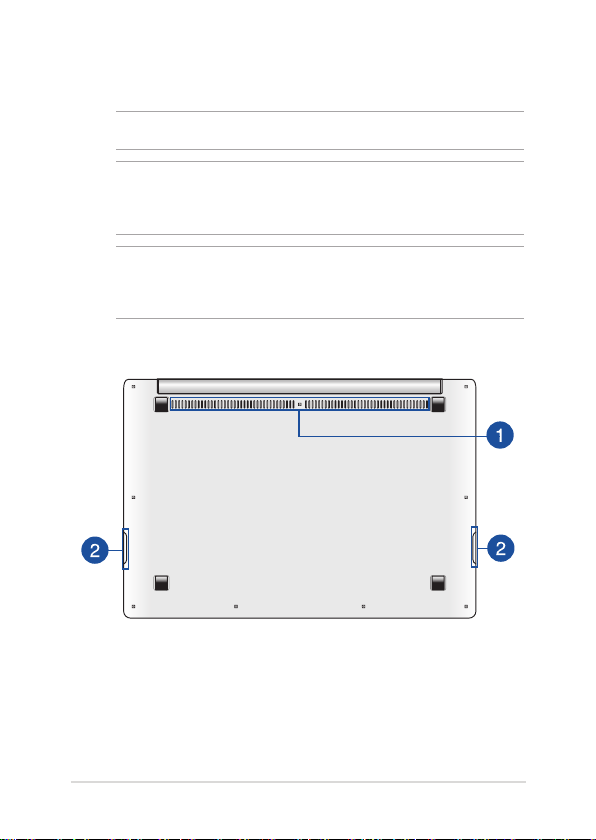
ด้านล่าง
หมายเหตุ: ปุ่มด้านล่างอาจมีลักษณะแตกต่างกัน ขึ้นอยู่กับรุ่น
คำาเตือน! ปุ่มของโน้ตบุ๊คพีซีสามารถอุ่นขึ้นจนถึงร้อนได้ในขณะที่ใช้
งาน หรือในขณะที่กำาลังชาร์จแบตเตอรี่แพค เมื่อทำางานบนโน้ตบุ๊ค PC
ของคุณ อย่าวางไว้บนพื้นผิวที่สามารถปิดกั้นช่องระบายอากาศได้
สำาคัญ! ระยะเวลาการทำางานของแบตเตอรี่ขึ้นกับการใช้งาน
และข้อมูลจำาเพาะสำาหรับโน้ตบุ๊ค PC นี้
แบตเตอรี่แพคไม่สามารถถูกถอดชิ้นส่วนได
โน้ตบุ๊ค PC คู่มืออิเล็กทรอนิกส์
15
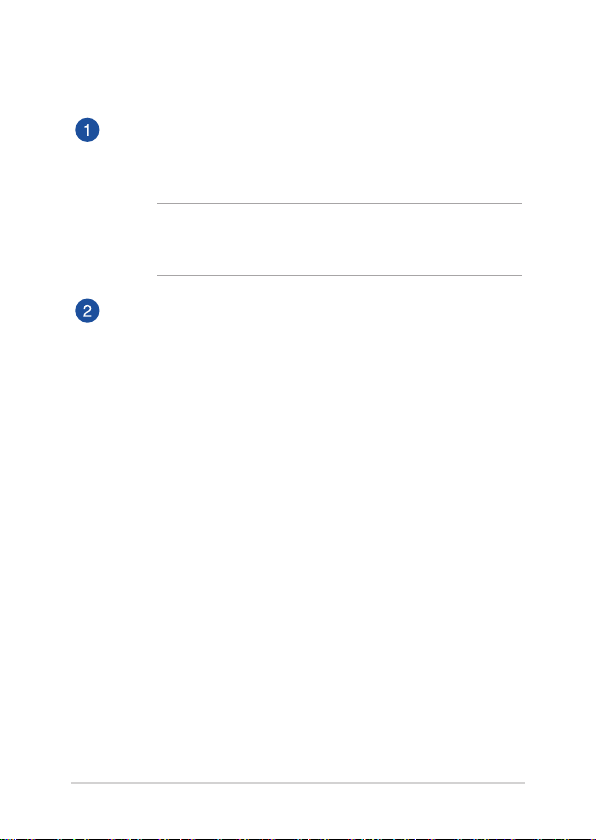
ช่องระบายอากาศ
ช่องระบายอากาศ
อนุญาตให้อากาศเย็นไหลเข้ามาในโน้ตบุ๊ค PC
และอากาศอุ่นระบายออกไปนอกเครื่อง
สำาคัญ! ตรวจดูให้แน่ใจว่าไม่มีกระดาษ หนังสือ เสื้อผ้า
สายเคเบิล หรือวัตถุอื่นๆ ขวางกั้นทางระบายอากาศ
เพื่อป้องกันไม่ให้เครื่องร้อนเกินไป
ลำาโพง
ลำาโพงในตัว ช่วยให้คุณได้ยินเสียงโดยตรงจากโน้ตบุ๊ค PC
คุณสมบัติด้านเสียงของโน้ตบุ๊ค PC
นี้ได้รับการควบคุมโดยซอฟต์แวร
16
โน้ตบุ๊ค PC คู่มืออิเล็กทรอนิกส์
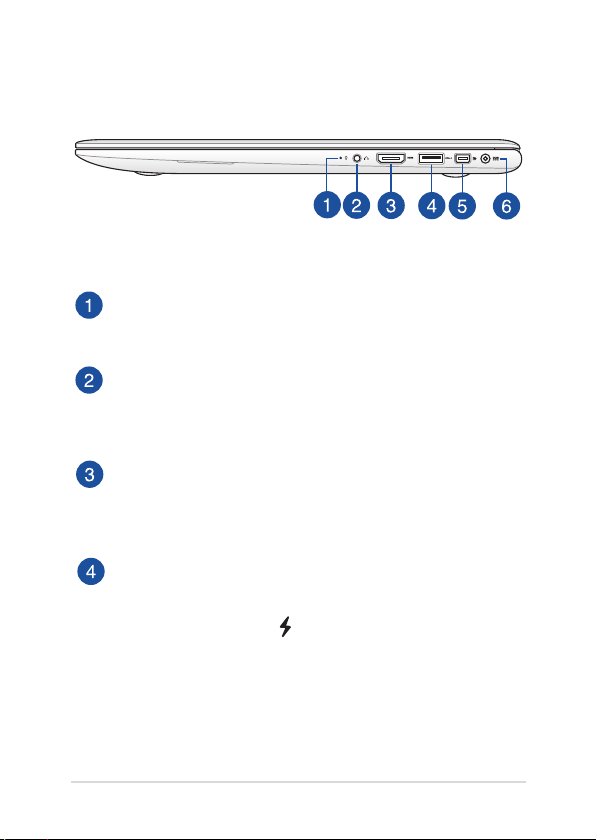
ด้านขวา
ไฟแสดงสถานะเพาเวอร์
ไฟแสดงสถานะเพาเวอร์สว่างขึ้น เมื่อโน้ตบุ๊ค PC
เปิดเครื่อง และกะพริบช้าๆ เมื่อโน้ตบุ๊ค PC อยู่ในโหมดสลีป
พอร์ตแจ็คเอาต์พุตหูฟัง
พอร์ตนี้อนุญาตให้คุณเชื่อมต่อโน้ตบุ๊ค PC ของคุณเข้ากับหูฟัง
หรือหูฟัง ี้คุณยังสามารถใช้พอร์ตนี้เพื่อเชื่อมต่อโน้ตบุ๊ค PC
ไปยังไมโครโฟนภายนอกได้ด้วย
พอร์ต HDMI
พอร์ตนี้ใช้สำาหรับขั้วต่อไฮเดฟฟินิชั่นมัลติมีเดียอินเตอร์เฟซ
(HDMI) และสอดคล้องกับ HDCP สำาหรับการเล่น HD DVD,
บลูเรย์ และเนื้อหาที่มีการป้องกันอื่นๆ
พอร์ต USB 3.0 พร้อมเครื่องชาร์จ USB+
พอร์ตบัสอนุกรมสากล 3.0 (USB 3.0)
นี้ให้ความเร็วการถ่ายโอนที่สูงถึง 5 Gbit/s และใช้งานได้กับ
USB 2.0 รุ่นเก่า ไอคอน
ระบุถึงคุณสมบัติ เครื่องชาร์จ USB+ ของพอร์ตนี้
ซึ่งอนุญาตให้คุณชาร์จอุปกรณ์มือถือของคุณอย่างรวดเร็ว
โน้ตบุ๊ค PC คู่มืออิเล็กทรอนิกส์
17
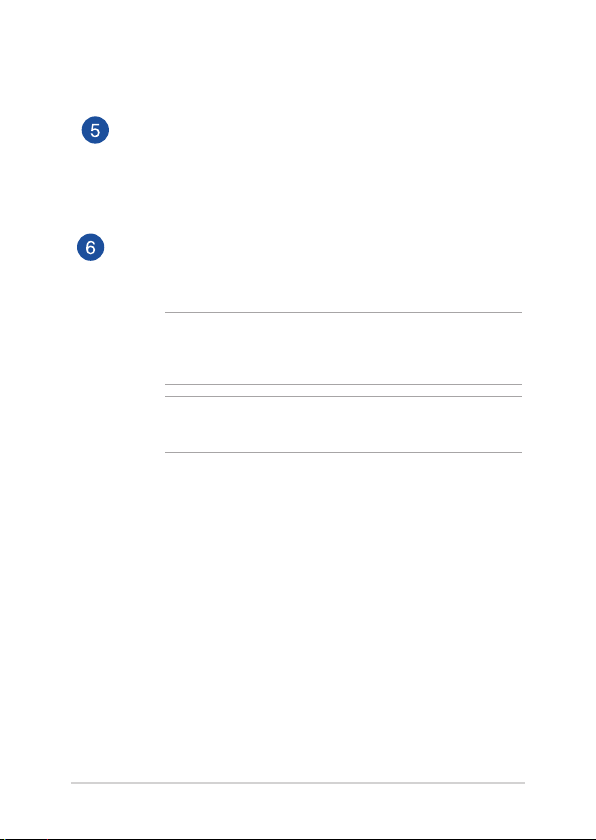
พอร์ต มินิดิสเพลย์พอร์ต
ใช้อะแดปเตอร์มินิดิสเพลย์พอร์ตเพื่อเชื่อมต่อโน้ตบุ๊ค PC
ของคุณไปยังจอแสดงผลภายนอกที่มีดิสก์เพลย์พอร์ต, VGA,
DVI หรือ HDMI
และสัมผัสประสบการณ์จอแสดงผลความละเอียดสูง
พลังงาน (DC) เข้า
เสียบอะแดปเตอร์เพาเวอร์ที่มาพร้อมเครื่องลงในพอร์ตนี้เพื่อชา
ร์จแบตเตอรี่แพค และจ่ายพลังงานให้กับโน้ตบุ๊ค PC ของคุณ
คำาเตือน! อะแดปเตอร์อาจอุ่นหรือร้อนขึ้นในขณะที่ใช้งาน
อย่าปกคลุมอะแดปเตอร์ และวางให้ห่างจากร่างกายของคุณในข
ณะที่เชื่อมต่ออยู่กับแหล่งพลังงาน
สำาคัญ! ใช้เฉพาะอะแดปเตอร์เพาเวอร์ที่มาพร้อมเครื่องเพื่อชาร์
จแบตเตอรี่แพค และจ่ายพลังงานให้กับโน้ตบุ๊ค PC ของคุณ
18
โน้ตบุ๊ค PC คู่มืออิเล็กทรอนิกส์
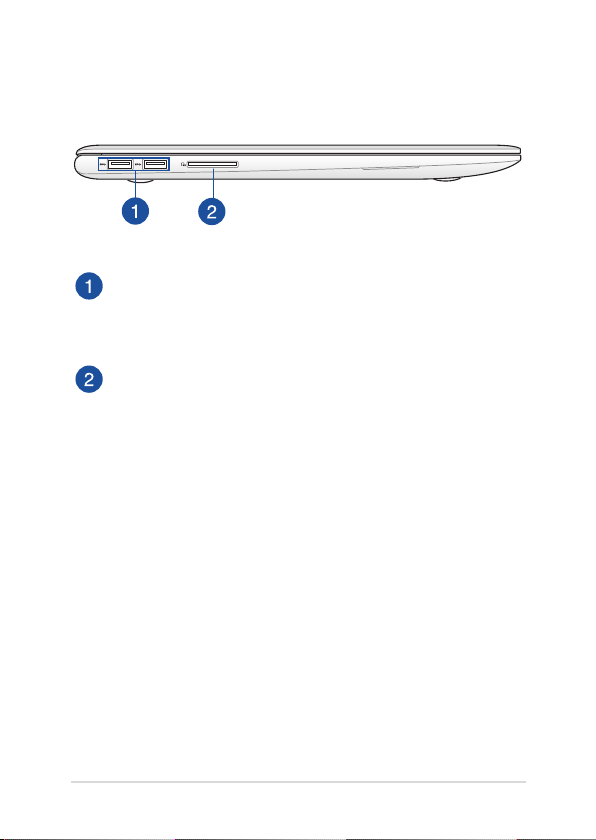
ด้านซ้าย
พอร์ต USB 3.0
พอร์ตบัสอนุกรมสากล 3.0 (USB 3.0)
นี้ให้ความเร็วการถ่ายโอนที่สูงถึง 5 Gbit/s และใช้งานได้กับ
USB 2.0 รุ่นเก่า
สล็อตหน่วยความจำาแฟลช
โน้ตบุ๊ค PC
นี้มีสล็อตเครื่องอ่านการ์ดหน่วยความจำาในตัวที่สนับสนุนรูปแบบ
MMC, SD, และ SDHC การ์ด
โน้ตบุ๊ค PC คู่มืออิเล็กทรอนิกส์
19
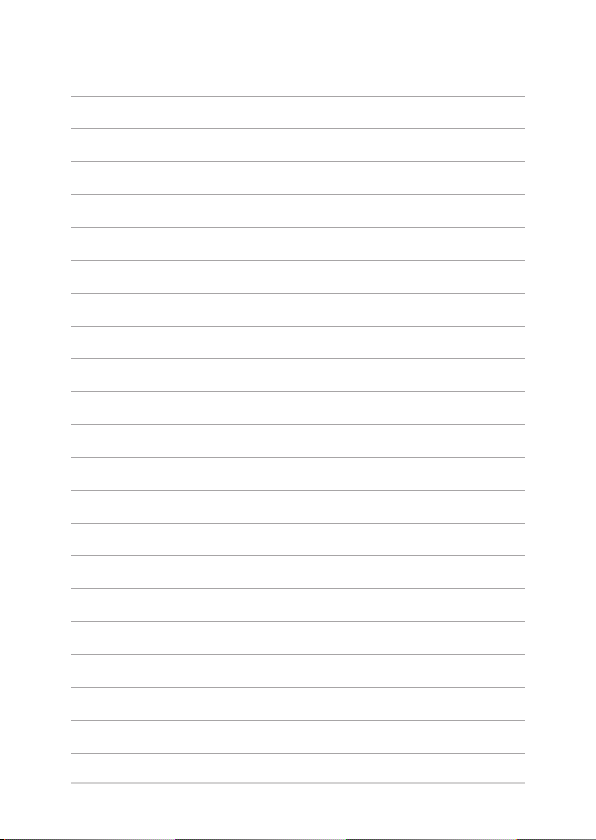
20
โน้ตบุ๊ค PC คู่มืออิเล็กทรอนิกส์
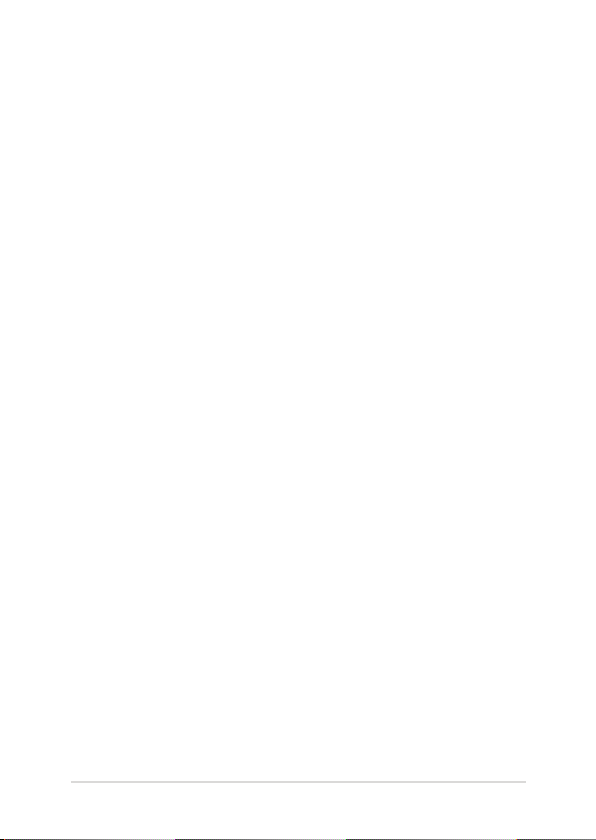
บทที่ 2: การใช้โน้ตบุ๊ค PC ของคุณ
โน้ตบุ๊ค PC คู่มืออิเล็กทรอนิกส์
21
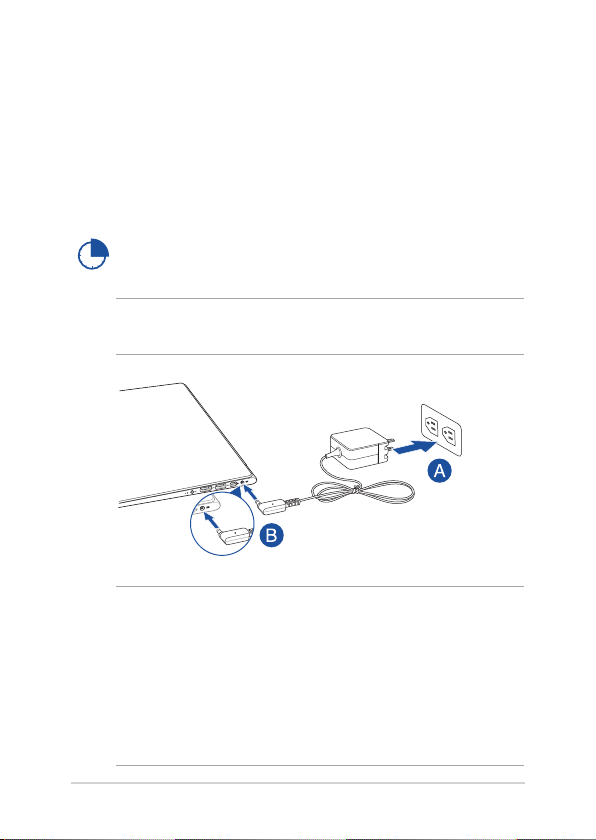
เริ่มต้นการใช้งาน
ชาร์จโน้ตบุ๊ค PC ของคุณ
A. เสียบอะแดปเตอร์เพาเวอร์ AC เข้ากับแหล่งจ่ายไฟ 100V~240V
B. เสียบขั้วต่อเพาเวอร์ DC เข้ากับอินพุตไฟ (DC) ของโน้ตบุ๊ค PC
ของคุณ
ชาร์จโน้ตบุ๊ค PC เป็นเวลา 3 ชั่วโมง
ก่อนที่จะใช้ในครั้งแรก
หมายเหตุ: อะแดปเตอร์เพาเวอร์อาจมีลักษณะแตกต่างกัน
ขึ้นอยู่กับรุ่นและภูมิภาคของคุณ
สำาคัญ!
ข้อมูลอะแดปเตอร์เพาเวอร์:
• แรงดันไฟฟ้าขาเข้า: 100–240Vac
• ความถี่ไฟฟ้าขาเข้า: 50-60Hz
• กระแสไฟฟ้าขาออกที่ระบุ: 2.37A (45W ) / 3.42A (65W)
• แรงดันไฟฟ้าขาออกที่ระบุ: 19Vdc
22
โน้ตบุ๊ค PC คู่มืออิเล็กทรอนิกส์
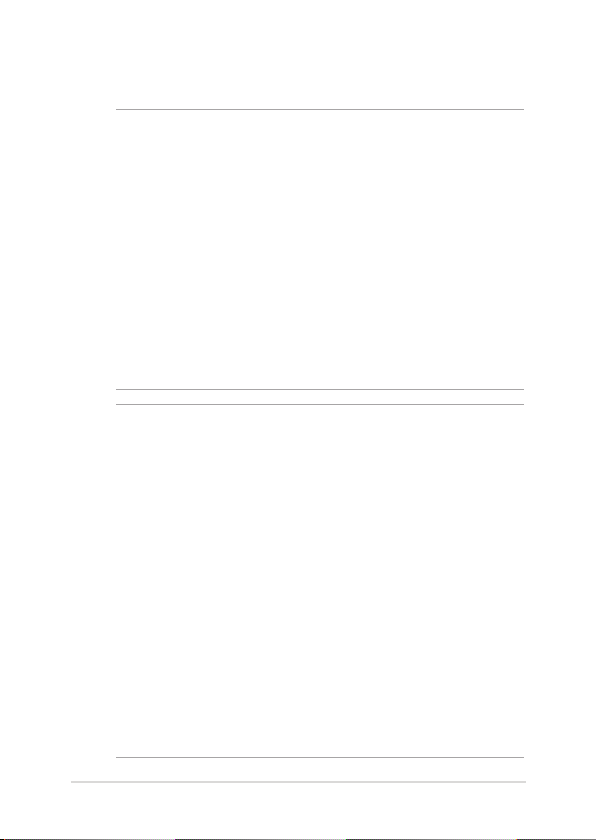
สำาคัญ!
• ค้นหาฉลากอินพุต/เอาต์พุตบนโน้ตบุ๊ค PC ของคุณ
และตรวจดูให้แน่ใจว่าตรงกับข้อมูลอินพุต/
เอาต์พุตที่ระบุบนอะแดปเตอร์เพาเวอร์ของคุณ โน้ตบุ๊ค
PC บางรุ่น มีกระแสเอาต์พุตที่ระบุหลายระดับตาม SKU
ที่วางจำาหน่าย
• ให้แน่ใจว่าโน้ตบุ๊คพีซีของคุณเชื่อมต่ออยู่กับอะแดปเตอร์
ไฟฟ้าก่อนที่จะเปิดเครื่องในครั้งแรก
เราแนะนำาให้คุณใช้เต้าเสียบไฟฟ้าที่มีสายดินเมื่อใช้โน้ตบุ๊ค
PC ของคุณด้วยอะแดปเตอร์เพาเวอร์
• เต้าเสียบไฟฟ้าต้องสามารถเข้าถึงได้ง่าย
และอยู่ใกล้โน้ตบุ๊ค PC ของคุณ
• ในการตัดการเชื่อมต่อโน้ตบุ๊ค PC จากแหล่งจ่ายไฟ
ให้ถอดปลั๊กโน้ตบุ๊ค PC จากเต้าเสียบไฟฟ้า
คำาเตือน!
อ่านข้อควรระวังต่อไปนี้สำาหรับแบตเตอรี่ของโน้ตบุ๊ค PC ของคุณ
• ควรให้เฉพาะช่างเทคนิคที่ได้รับการแต่งตั้งจาก ASUS เป็นผู้ถ
อดแบตเตอรี่ภายในอุปกรณ์
• แบตเตอรี่ที่ใช้ในอุปกรณ์อาจมีความเสี่ยงที่จะทำาให้เกิดไฟไห
ม้ หรือการไหม้เนื่องจากสารเคมี
ถ้าถอดออกหรือถอดชิ้นส่วน
• ปฏิบัติตามฉลากเตือน เพื่อความปลอดภัยส่วนบุคคลของคุณ
• มีความเสี่ยงจากการระเบิดถ้าใส่แบตเตอรี่ชนิดที่ไม่ถูกต้อง
• อย่าทิ้งลงในกองไฟ
• อย่าพยายามลัดวงจรแบตเตอรี่ของโน้ตบุ๊ค PC ของคุณ
• อย่าพยายามถอดชิ้นส่วน หรือประกอบแบตเตอรี่ใหม่
• ถ้าพบการรั่ว ให้หยุดการใช้งาน
• แบตเตอรี่และชิ้นส่วนต่างๆ
ต้องนำาไปรีไซเคิลหรือทิ้งอย่างเหมาะสม
• เก็บแบตเตอรี่และชิ้นส่วนเล็กอื่นๆ ให้ห่างจากเด็กๆ
โน้ตบุ๊ค PC คู่มืออิเล็กทรอนิกส์
23
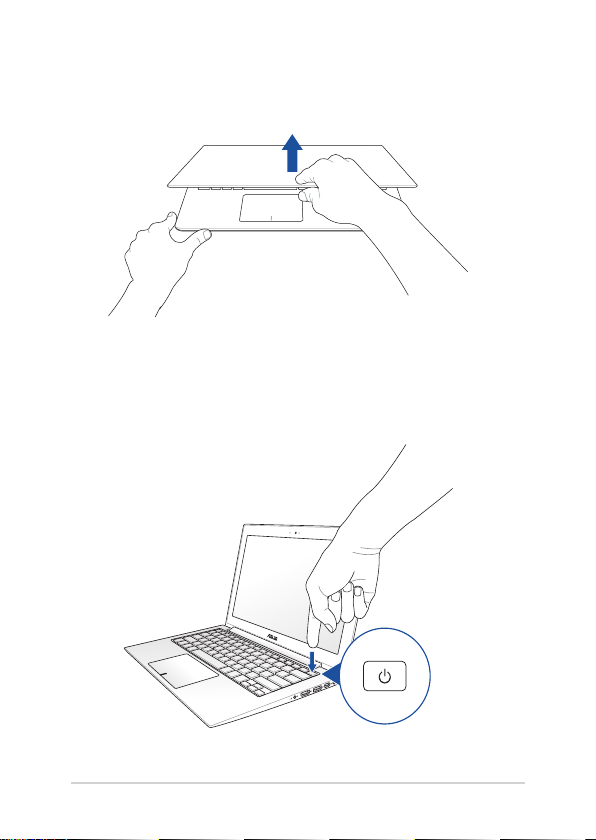
ยกเพื่อเปิดหน้าจอแสดงผล
กดปุ่ม Start (เริ่ม)
24
โน้ตบุ๊ค PC คู่มืออิเล็กทรอนิกส์
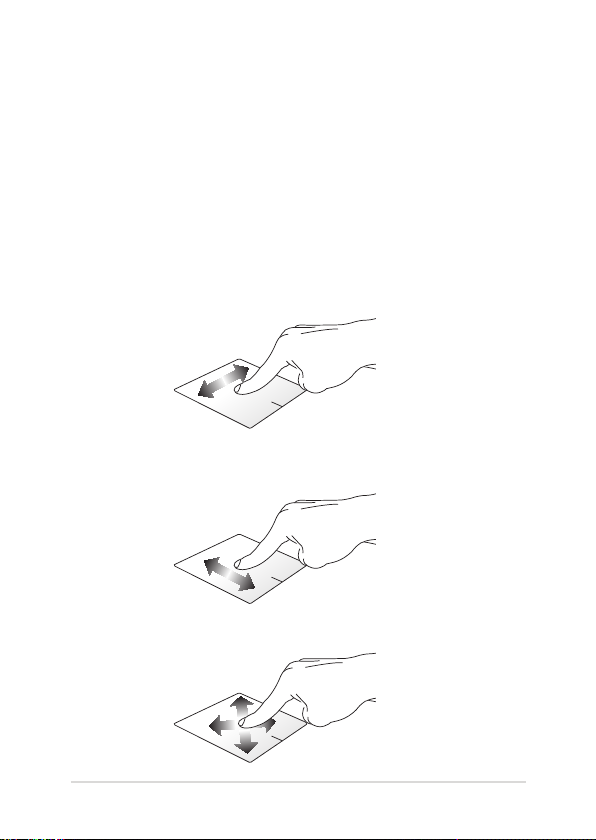
เจสเจอร์สำาหรับทัชแพด
เจสเจอร์อนุญาตให้คุณเปิดโปรแกรม และเข้าถึงการตั้งค่าต่างๆ
ของโน้ตบุ๊ค PC ของคุณ ดูภาพประกอบต่อไปนี้
เมื่อใช้เจสเจอร์มือบนทัชแพดของคุณ
การเคลื่อนย้ายตัวชี้
คุณสามารถแทป หรือคลิกที่ใดก็ได้บนทัชแพด เพื่อเปิดทำางานตัวชี้
จากนั้นเลื่อนนิ้วของคุณบนทัชแพดเพื่อเคลื่อนย้ายตัวชี้บนหน้าจอ
เลื่อนตามแนวนอน
เลื่อนตามแนวตั้ง
เลื่อนตามแนวทแยงมุม
โน้ตบุ๊ค PC คู่มืออิเล็กทรอนิกส์
25
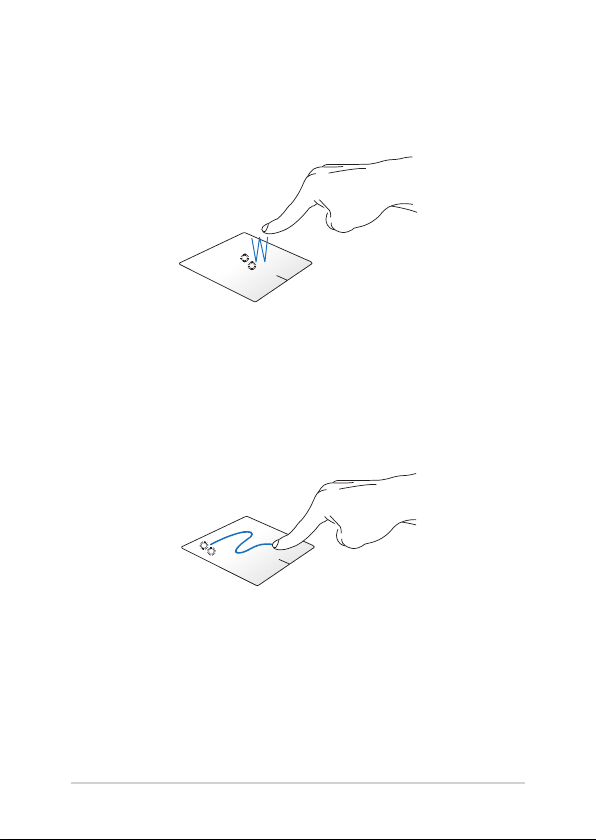
เกสเจอร์หนึ่งนิ้ว
แทป/ดับเบิลแทป
• ในหน้าจอ เริ่ม, แทปแอปเพื่อเปิดแอป
• ในโหมด เดสก์ทอป, ดับเบิลแทปรายการ เพื่อเปิดแอป
ลากและปล่อย
ดับเบิลแทปรายการ
จากนั้นเลื่อนนิ้วเดียวกันโดยไม่ต้องยกออกจากทัชแพด
ในการปล่อยรายการไปยังตำาแหน่งใหม่
ให้ยกนิ้วของคุณออกจากทัชแพด
26
โน้ตบุ๊ค PC คู่มืออิเล็กทรอนิกส์
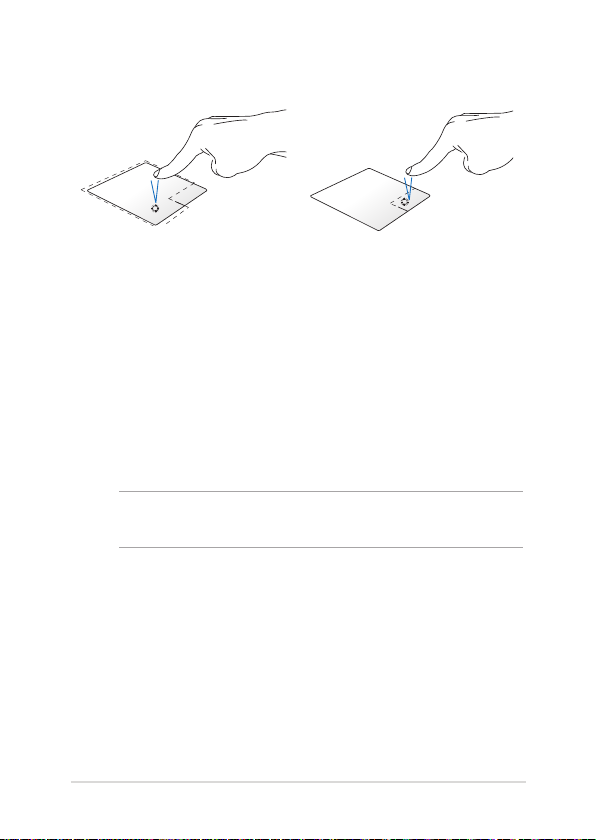
คลิกซ้าย คลิกขวา
• ในหน้าจอเริ่ม,
• ในหน้าจอเริ่ม
คลิกแอปเพื่อเปิดการทำางาน
• ในโหมดเดสก์ทอป
ดับเบิลคลิกที่แอปพลิเคชั่นเพื่
อเปิดใช้งาน
• ในโหมดเดสก์ทอป
หมายเหตุ: พื้นที่ด้านในเส้นประ
แทนตำาแหน่งของปุ่มเมาส์ซ้ายและปุ่มเมาส์ขวาบนทัชแพด
โน้ตบุ๊ค PC คู่มืออิเล็กทรอนิกส์
คลิกแอปเพื่อเลือก
และเปิดแถบการตั้งค่า
นอกจากนั้น คุณยังสามารถก
ดปุ่มนี้เพื่อเปิดแถบ
All Apps (แอปส์ทั้งหมด)
ได้ด้วย
ใช้ปุ่มนี้เพื่อเปิดเมนูคลิกขวา
27

ปัดขอบบน
• ในหน้าจอ เริ่ม, ปัดจากขอบบนเพื่อเปิดแถบ
All apps (แอปส์ทั้งหมด)
• ในแอปที่รันอยู่ ปัดจากขอบบน เพื่อดูเมนูของแอป
ปัดขอบซ้าย ปัดขอบขวา
ปัดจากขอบซ้าย
เพื่อสลับแอปส์ที่กำาลังรันอยู่
28
ปัดจากขอบขวาเพื่อเปิด
Charms bar
โน้ตบุ๊ค PC คู่มืออิเล็กทรอนิกส์
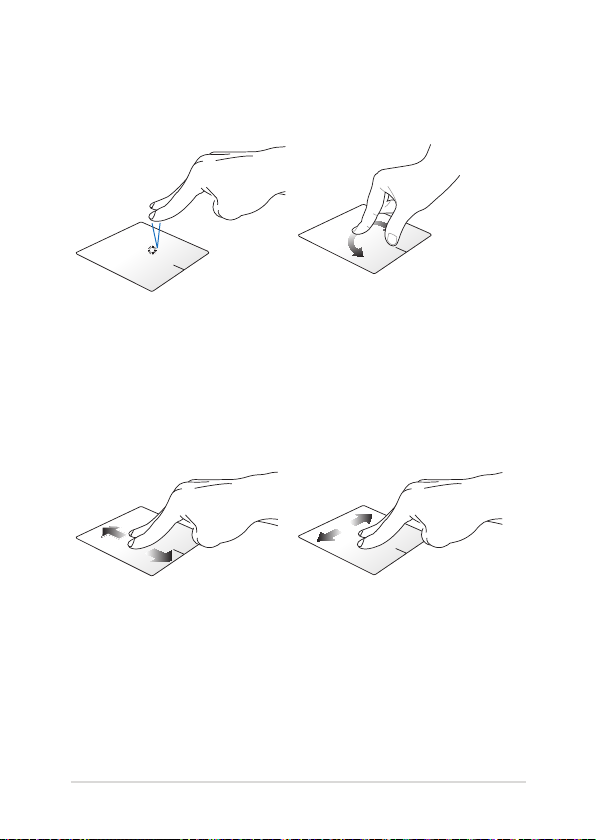
เกสเจอร์สองนิ้ว
แทป หมุน
แทปสองนิ้วบนทัชแพด
เพื่อจำาลองฟังก์ชั่นคลิกขวา
ในการหมุนภาพในโปรแกร
มดูภาพถ่ายของ Windows®,
วางสองนิ้วบนทัชแพด จากนั้นหมุ
นนิ้วหนึ่งตามเต็มนาฬิกาหรือทว
นเข็มนาฬิกา ในขณะที่อีกนิ้วหนึ่ง
อยู่กับที่ี่
เลื่อนสองนิ้ว (ขึ้น/ลง) เลื่อนสองนิ้ว (ซ้าย/ขวา)
สไลด์สองนิ้ว เพื่อเลื่อนขึ้นหรือลง สไลด์สองนิ้ว
โน้ตบุ๊ค PC คู่มืออิเล็กทรอนิกส์
เพื่อเลื่อนไปทางซ้ายหรือขวา
29
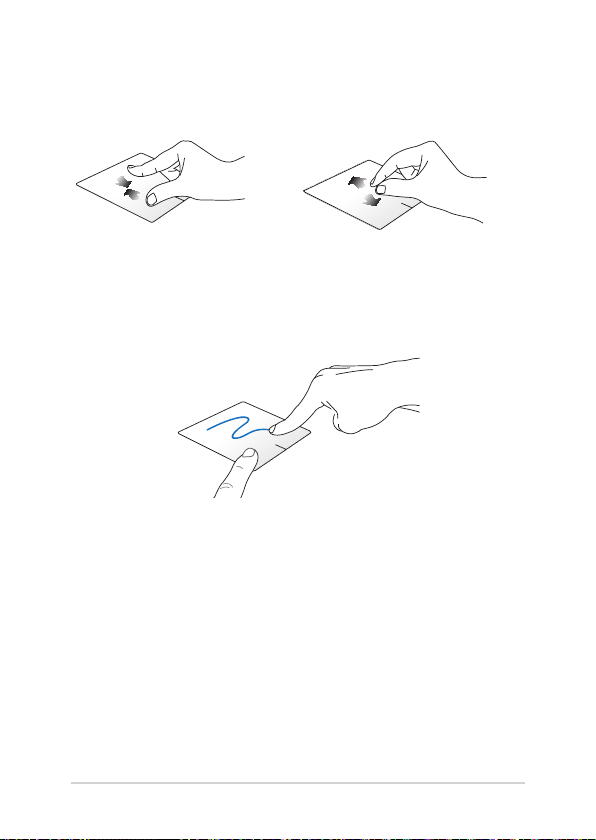
ซูมออก ซูมเข้า
หุบนิ้วทั้งสองเข้าหากันบนทัชแพด แยกนิ้วทั้งสองออกจากกันบนทัช
แพดี่
ลากและปล่อย
เลือกรายการ จากนั้นกดปุ่มคลิกซ้ายค้างไว้
ใช้นิ้วอื่น เลื่อนทัชแพดลง
เพื่อลากและปล่อยรายการไปยังตตำาแหน่งใหม่
30
โน้ตบุ๊ค PC คู่มืออิเล็กทรอนิกส์
